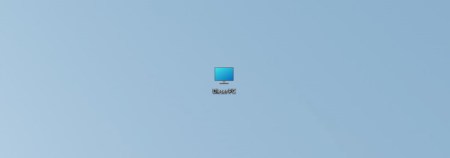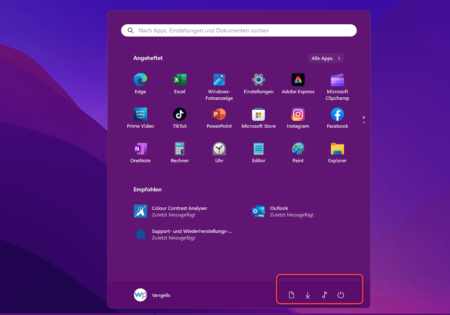Mit der Computerverwaltung in Windows 11 können Sie Ihren Computer verwalten. Auf die Anleitung zeigen wir, welche Möglichkeiten die Computerverwaltung bei Windows 11 zu starten.
Was ist Computerverwaltung?
Unter Computerverwaltung finden Sie folgende Funktionen:
- System
- Aufgabenplanung
- Ereignisanzeige
- Freigegebene Ordner
- Lokale Benutzer und Gruppen
- Leistung
- Geräte-Manager
- Datenspeicher
- Datenträgerverwaltung
- Dienste und Anwendungen
- Dienste
- WMI-Steuerung
Dort werden viele Windows Systemprogramme mit folgenden Funktionen:
LISTE
- Löschen eines lokalen Benutzerkontos
- Andern von Berechtigungen und Löschen von autorisierten Öffnen des Geräte-Managers
- Verwenden von Datenträgern in einem anderen Computer Beenden der Freigabe eines Ordners oder Laufwerks
- Zurücksetzen des Kennworts für ein lokales Benutzerkonto Schließen einer geöffneten Datei
- Autorisieren von WMI-Benutzem und Festlegen von Berechtigungen
- Andern der WMI-Skripteinstellungen
- Freigeben eines Ordners oder Laufwerks
- Zuweisen eines Anmeldeskripts zu einem lokalen Benutzerkonto
- Erstellen einer lokalen Gruppe
- Festlegen von Berechtigungen für freigegebene Ordner
- Einschränken der Benutzeranzahl für einen freigegebenen Ordner
- Hinzufügen eines Mitglieds zu einer lokalen Gruppe
- Konfigurieren der Offlineverfügbarkeit für einen freigegebenen Ordner
- Zuweisen eines Basisordners zu einem lokalen Benutzerkonto
- Umbenennen eines lokalen Benutzerkontos
- Trennen eines Benutzers
- Löschen einer lokalen Gruppe
- Identifizieren von Mitgliedern einer lokalen Gruppe
- Deaktivieren oder Aktivieren eines lokalen Benutzerkontos
- Erstellen eines lokalen Benutzerkontos
- Problembehandlung bei lokalen Benutzern und Gruppen
- Lokale Gruppen (Übersicht)
So öffnet ihr die Computerverwaltung bei Windows 11
Um die Computerverwaltung in Windows zu öffnen, drücken Sie Tastenkombination „Windows + R„. Geben Sie „compmgmt.msc“ ein und drücken Sie die Entertaste.
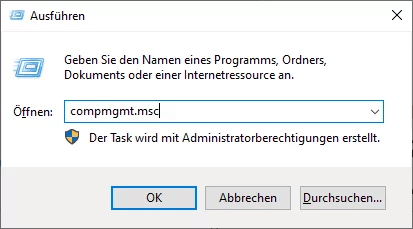
Dort können Sie doppelt klicken auf die gewünschte Funktion.
Über die Suchfunktion können Sie auch die Computerverwaltung Starten. Geben Sie in der Suchleiste (Suchfeld) des Startmenüs in der Taskleiste „Computerverwaltung“ ein.
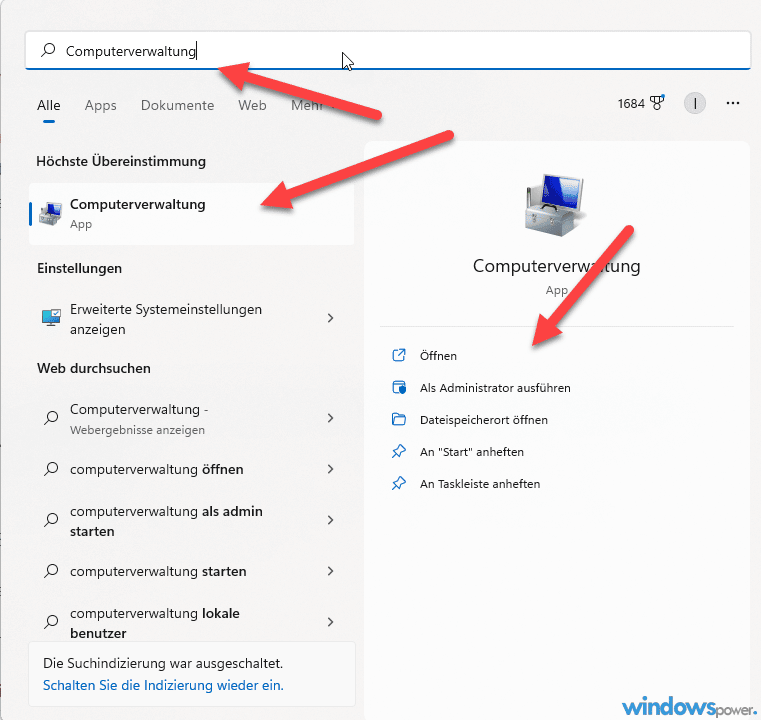
Öffnen der Computerverwaltung (Computer-Management) über die Systemsteuerung
Es ist auch möglich, die Computer-Management über die Systemsteuerung des Betriebssystems zu starten. Führen Sie dazu die folgenden Schritte aus:
- Starten Sie die Systemsteuerung
- Klicken Sie auf Verwaltung
- Wählen Sie hier Computerverwaltung
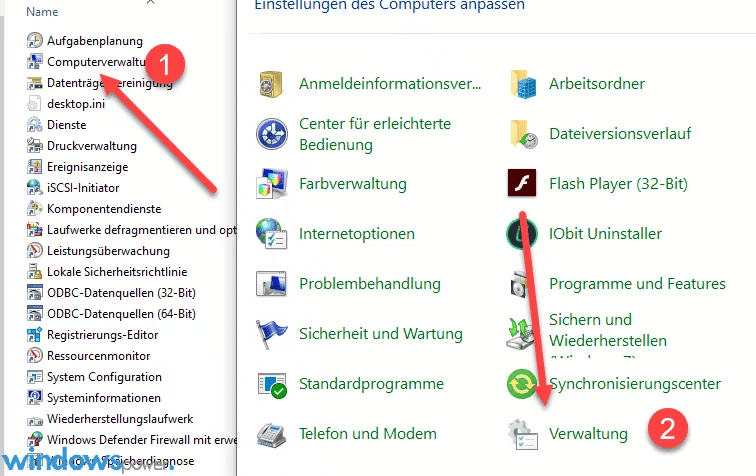
Aufrufen der Computerverwaltung über Windows PowerShell
Klicken Sie mit der rechten Maustaste auf das Windows Logo auf der Taskleiste und wählen Sie Windows PowerShell.
Geben Sie compmgmt.msc ein und drücken Sie die Eingabetaste.
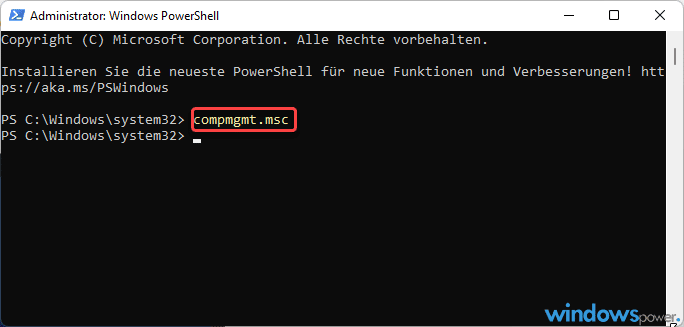
Computerverwaltung über die Eingabeaufforderung öffnen
Sie können die Eingabeaufforderung öffnen und die Computerverwaltung über die Eingabeaufforderung öffnen.
Drücken Sie die Tasten Windows + R und geben Sie cmd ein. Drücken Sie die Eingabetaste drücken.
Der Befehlt compmgmt.msc eingeben und die Eingabetaste drücken.
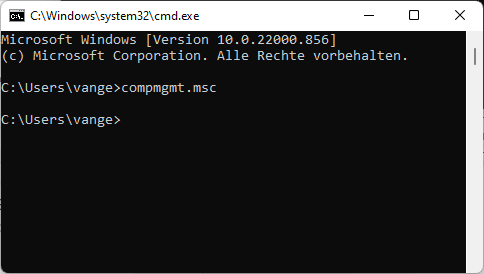
Computerverwaltung per Desktop-Verknüpfung Starten
Mit einer Desktop-Verknüpfung ist es möglich, die Computerverwaltung zu öffnen. Sie müssen vorher z. B. eine Verknüpfung auf den Desktop erstellen.
- Klicken Sie mit der rechten Maustaste auf den freien Speicherplatz auf dem Desktop und wählen Sie das „Neu“ und dann „Verknüpfung„.
- Geben Sie compmgmt.msc ein und klicken Sie auf „Weiter“.
- Vergeben Sie jetzt einen Namen für die Verknüpfung.
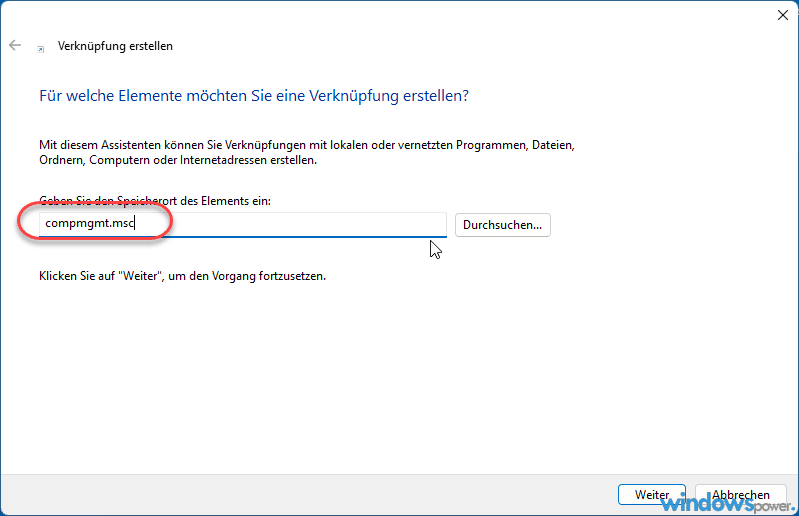
| # | Vorschau | Produkt | Bewertung | Preis | |
|---|---|---|---|---|---|
| 1 |
|
Microsoft Windows 11 Home | 1 Gerät | 1 Benutzer | PC... | 120,90 EUR | Bei Amazon kaufen | |
| 2 |
|
Microsoft Windows 11 Pro | 1 Gerät | 1 Benutzer | PC... | 144,98 EUR | Bei Amazon kaufen | |
| 3 |
|
Microsoft 365 Family | 1 Jahr | bis zu 6 Personen | Office Apps... | 104,90 EUR | Bei Amazon kaufen |